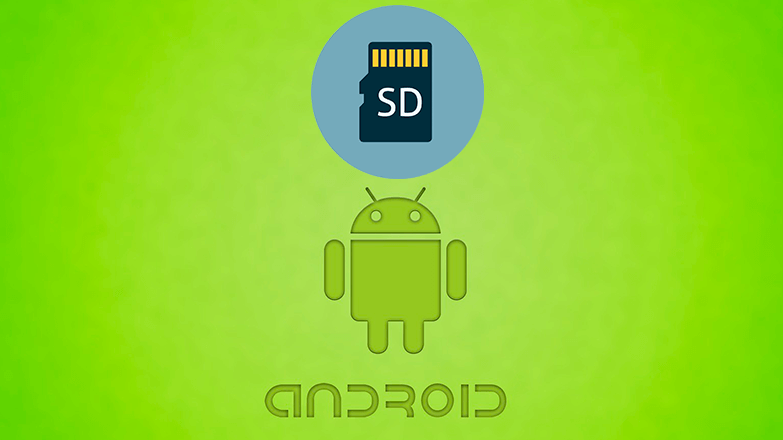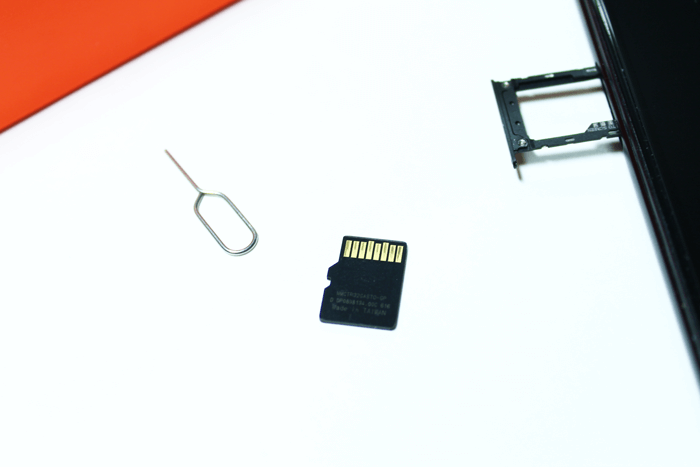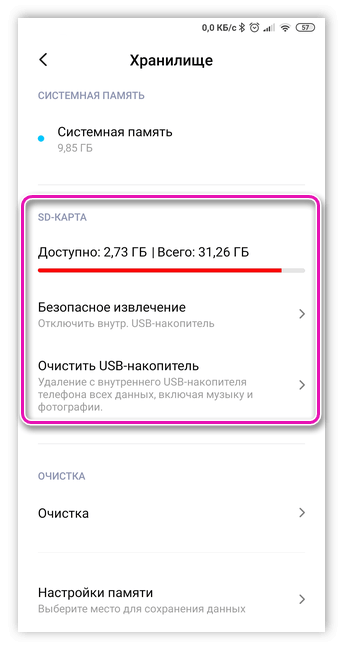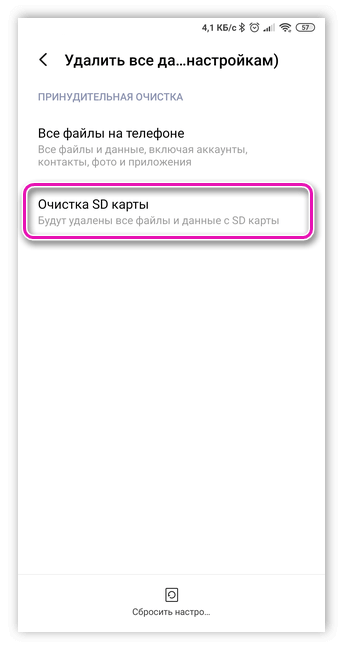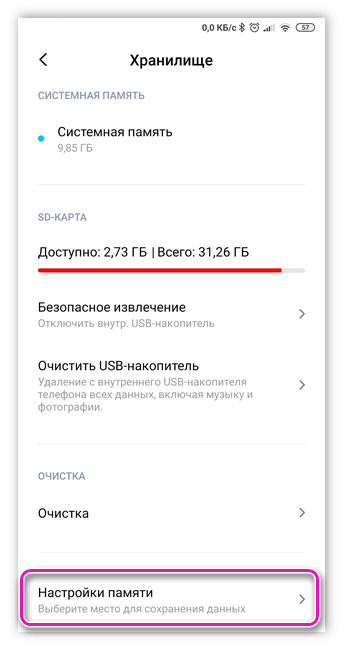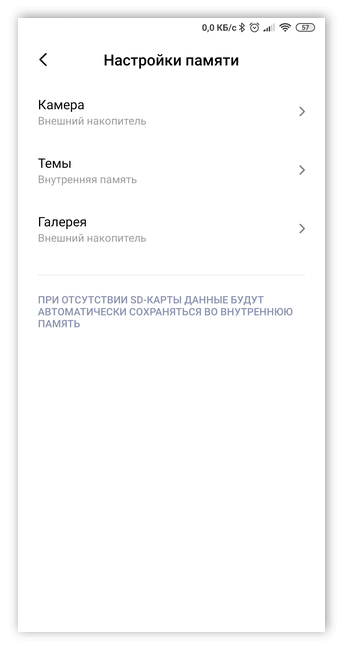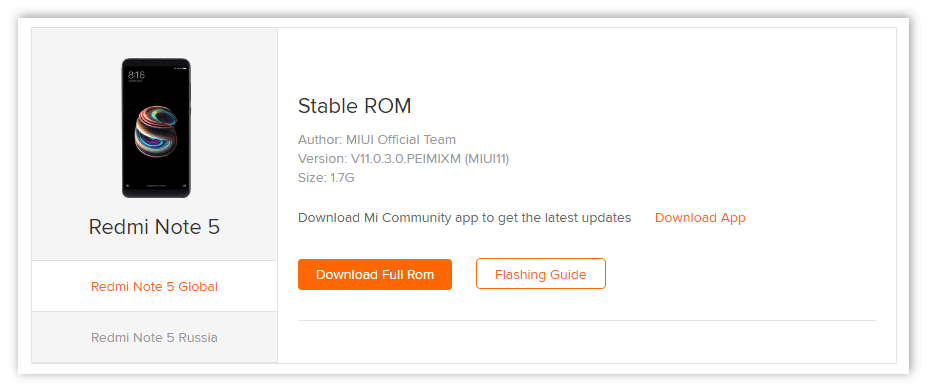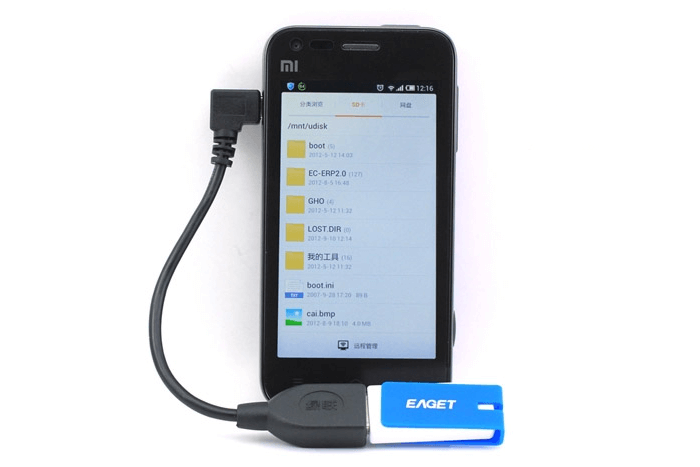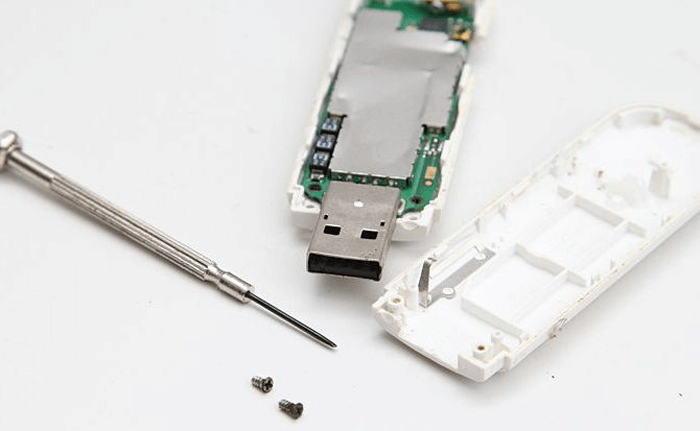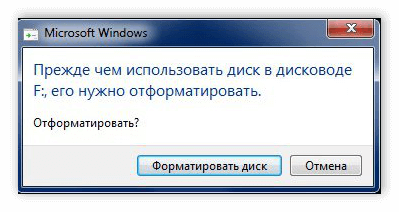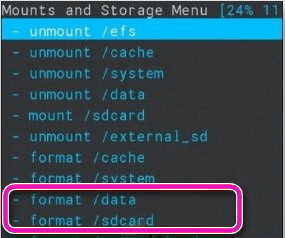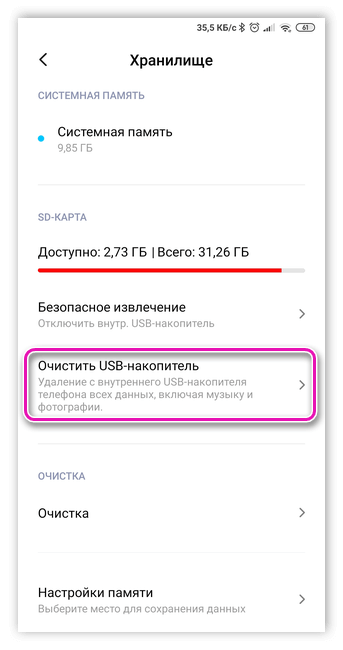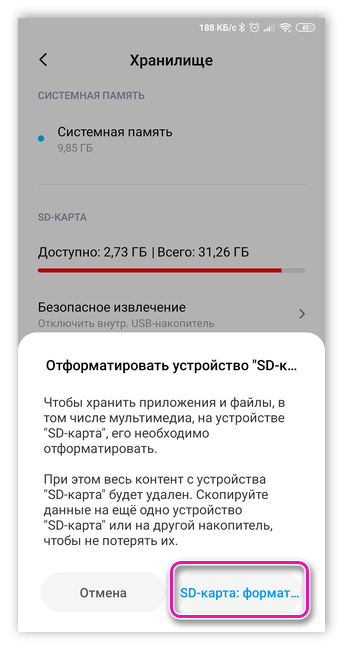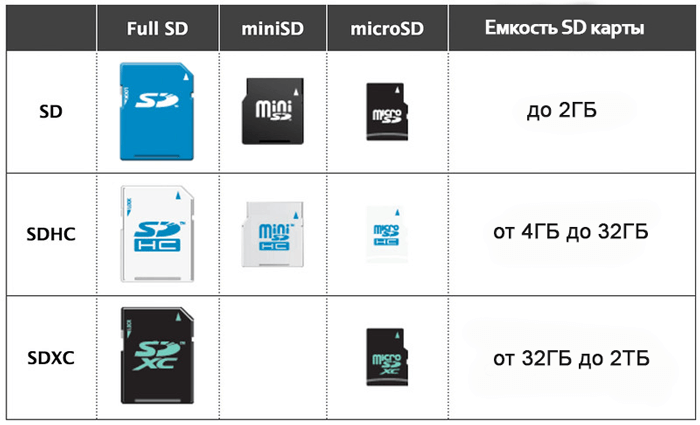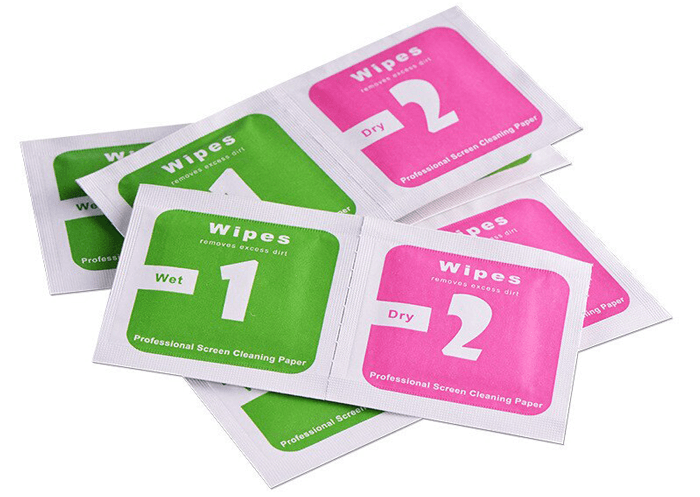- Android не видит флешку
- Проблема с контактами карты памяти
- Программно-системный сбой
- Неисправность карты памяти
- Нечитаемый формат файла
- Несовместимость флеш-карты с телефоном
- Повреждение разъема
- Как подключить флешку к смартфону андроид через USB — инструкция
- Можно ли подключить флешку к смартфону и для чего это нужно
- Как подключить флешку к смартфону андроид через USB
- Как настроить флешку на андроиде
- Как открыть флешку на андроиде
- Использование стороннего файлового менеджера при подключении флешки
- Почему смартфон не видит флешку при подключении по USB
Android не видит флешку
Android может не видеть флэш-карту по многим причинам: программный сбой, неисправность карты памяти, повреждение контактов. Некоторые проблемы получится устранить самостоятельно в домашних условиях. Однако при несовместимости смартфона и флеш-карты придется приобрести новый SD-накопитель для файлов. Андроид не видит флешку — ниже представлен ряд главных причин, из-за которых смартфон не открывает файлы на съемном накопителе.
Проблема с контактами карты памяти
При возникновении дисфункции контактов флеш-карта резко перестает распознаваться выбранным устройством. То есть до этого SD-накопитель работает исправно, но потом перестает отображаться телефоном. Внезапная поломка сигнализирует о проблемах с контактами: смещение, загрязнение, стертость. Это обусловлено тем, что сама флешка имеет маленький размер и ее контакты, соответственно, тоже. Поэтому любое их изменение чревато ошибкой в чтении данных. Чтобы решить проблему, необходимо:
- Достать карту памяти из устройства.
- Изучить строение флешки и вставить ее обратно в гнездо так, чтобы она корректно соединялась с контактами смартфона.
- Зайти в меню телефона и посмотреть список подключенных накопителей.
Если контакты на карте памяти износились, их можно приобрести в любом магазине электроники и заменить самостоятельно. Естественно, если человек обладает должными навыками. Если причина кроется в загрязнении накопителя, необходимо едва влажной спиртовой салфеткой пройтись по его поверхности и убрать пыль и частички грязи.
Программно-системный сбой
Если контакты флеш-карты в норме, причиной неисправности может стать программный сбой на Android. Сбой системы возникает в результате неправильной работы некоторых приложений, наличия на устройстве программ, скаченных из недостоверных источников, а также из-за заражения телефона вирусами. При программном сбое на телефоне SD-карта будет читаться на других устройствах. Для решения проблемы потребуется проверить программное обеспечение смартфона. Первым делом можно сбросить все настройки до заводских.
После этого необходимо найти в настройках раздел «Хранилище» и выбрать вариант сохранения всех файлов на съемном накопителе.
Если сброс настроек не помог решить проблему обнаружения флешки, потребуется перепрошить устройство. Эта процедура устраняет все вирусы, программные ошибки и обновляет интерфейс телефона. При наличии должных навыков, обновить прошивку можно самостоятельно. В иных случаях потребуется помощь мастера.
Сбои в системе смартфона нередко случаются из-за использования неподходящих или дешевых флеш-накопителей. Чтобы предотвратить развитие проблемы, рекомендовано приобретать современные карты памяти, способные обрабатывать данные с высокой скоростью. За покупкой лучше отправляться в проверенные и лицензированные торговые точки.
Неисправность карты памяти
Если Андроид не видит флешку USB через переходник, это может говорить о неисправности съемного накопителя. В таких случаях просмотреть файлы, находящиеся на карте памяти, не получится ни с одного устройства.
К поломке приводят следующие причины:
- Регулярные переустановки флешки на разные устройства без включения режима предварительной остановки работы накопителя.
- Перегрев смартфона и карты памяти.
- Повреждения флешки.
- Износ контактов карты памяти после регулярного попадания на них влаги.
Если флешка перестала отображаться на смартфоне из-за небольших повреждений ее корпуса, то вероятность продолжить ее работу увеличивается. Для этого потребуется отнести накопитель в сервисный центр, где мастера смогут провести замену детали. Самостоятельно заниматься ремонтом нежелательно, тем более если на карте имеются нужные файлы.
При небольших повреждениях или царапинах SD-карту следует обработать спиртом и тщательно высушить. Если все манипуляции не привели к работе карты, потребуется отнести ее в ремонт.
Нечитаемый формат файла
Нередко телефон не распознает карту памяти из-за неправильного форматирования файлов или наличия поврежденных секторов. Понять, что проблема кроется в нечитаемом формате файловой системы, можно при подключении флешки к компьютеру. В этом случае на экране будет написано, что SD-накопитель необходимо отформатировать.
К поломке карты памяти приводят следующие причины:
- ОС Android не воспринимает тип файлов, с которыми работает флеш-карта.
- Произошел сбой разметки памяти.
- Пользователь ранее отформатировал накопитель с неправильными настройками.
Решить проблему можно при помощи форматирования карты. Его проводят несколькими способами:
- Форматирование в FAT32 при режиме Recovery. Сложная работа, основанная на устранении проблемы в системном меню. Этот тип форматирования лучше проводить при помощи профессионала.
- Форматирование при помощи утилиты SD Formatter. Это программа, предназначенная для персональных компьютеров. Для устранения проблемы необходимо скачать утилиту на свой ПК, вставить в него карту памяти при помощи картридера. При открытии списка жестких дисков пользователю потребуется выбрать папку с названием своей флеш-карты и найти в меню раздел «форматирование». Перед запуском процесса на экране компьютера появится список файловых систем, которые должны использоваться на носителе. Пользователю нужно выбрать нужную систему и активировать форматирование.
- Использование телефона на базе Android. В смартфонах также есть встроенные функции, позволяющие отформатировать флешку. Для этого необходимо зайти в меню управления памятью и найти пункт «Очистить USB-накопитель». Провести операцию этим способом можно в тех случаях, если смартфон обнаруживает флешку, но не читает ее данные.
Чаще всего решить проблему с распознаванием карты памяти на Android можно при помощи форматирования. Если подобная процедура не дала положительного результата, следует обратиться за помощью в сервисный центр.
Несовместимость флеш-карты с телефоном
Ошибка чтения карты иногда случается из-за несовместимости флешки и телефона. Все современные мобильные гаджеты используют тип носителя формата microSD. Этот формат представлен в виде четырех поколений:
Отличие между этими носителями заключается в объеме представленной памяти, а также в скорости обработки данных. Например, флешки первого поколения вмещают до 2 Гб файлов, а вот накопители четвертого поколения способны вмещать в себе до 2 ТБ файлов.
Ошибка чтения карты памяти случается в двух случаях:
- Мобильное устройство имеет устарелую операционную систему и не подходит для использования флешки формата SDHC или SDXC.
- SD-карта имеет слишком большой объем или использует неподходящую техническую спецификацию.
После этого необходимо приобрести подходящую карту памяти в магазине электроники. Пользователь может также показать свой телефон продавцу, и тот определит, какую флешку необходимо использовать в конкретном случае.
Повреждение разъема
Смартфон может не видеть съемный накопитель из-за повреждения соответствующего слота на нем. Это случается из-за загрязнений и пыли, которые постоянно попадают на детали мобильного телефона.
Повреждение разъема для карты памяти случается также в следующих случаях:
- Постоянная перестановка флеш-карты.
- Механические повреждения смартфона.
- Попадание влаги на гаджет.
- Повреждение лотка для съемного накопителя.
Что делать в случае обнаружения проблемы:
- Достать флешку, внимательно осмотреть слот для ее входа.
- Если разъем забился пылью и частичками грязи, необходимо попытаться прочистить его при помощи спиртовой салфетки. Запрещено использовать в этом случае туалетную воду или одеколон, так как отдушка, содержащаяся в этих продуктах, может только навредить устройству.
Если разъем для сим-карты находится на боковой панели телефона и он не оснащен выдвигающимся лотком, то определить степень загрязнения в этом случае получится только у мастера в сервисном центре.
Источник
Как подключить флешку к смартфону андроид через USB — инструкция
Пользователи смартфонов под управлением операционной системы андроид и большим внутренним хранилищем могут не беспокоиться, что им внезапно не хватит памяти. Некоторым повезло гораздо меньше, но это не значит, что нужно сразу же бежать за новым гаджетом или покупать большую SD-карту. Практически каждый смартфон или планшет может быть подключен к обычной флешке. В этом материале будет рассказано, как подключить флешку к смартфону андроид через USB, возможно ли это и существует ли программа для андроид для чтения флешек.
Можно ли подключить флешку к смартфону и для чего это нужно
Смартфоны и прочая портативная техника постепенно вытесняют персональные компьютеры благодаря своей мобильности и скорости работы. Если человек общается в Глобальной сети, смотрит видео и слушает музыку, то ему вообще не нужен стационарный ПК. Все, что ему необходимо, есть в мобильном девайсе. Есть ряд нюансов, по которым телефоны еще не могут соперничать с компьютерами.
Подключение USB флешки к Android возможно благодаря специальному переходнику
Так, например, к ним нельзя подключить никакое запоминающее устройство напрямую, если не считать SD-карту. Самый популярный стандарт USB и флешки просто не поддерживается телефонами, если попытаться соединить их просто так. К счастью, есть ряд технологий, которые могут решить эту проблему за считанные секунды. Появились они сравнительно недавно.
Сперва нужно понять, зачем вообще люди хотят подключить USB-накопители к своему телефону. Ответ прост: это позволит им значительно облегчить свою повседневную жизнь. Делается это для того, чтобы:
- расширить память своего девайса, если она маленькая;
- быстрее обменяться файлами и приложениями с компьютером в обе стороны;
- скачать и перекинуть файлы большого объема: игры, кэш, фильмы и т. д.
Обратите внимание! Поводов задуматься об этом может быть сколько угодно много, и у каждого человека они свои. Кто-то просто хочет перекинуть мусор с телефона, чтобы он не занимал места, а кто-то — по максимуму использовать данную возможность в своих целях.
Просмотр данных в Total Commander
Как подключить флешку к смартфону андроид через USB
Как уже стало понятно, подключить флешку USB к смартфону под управлением андроид вполне можно. Для этого используют специальный переходник OTG (On-The-Go). Если телефон поддерживает эту технологию, то остальная подготовка и настройка не займут много времени. Необходимо лишь купить переходник OTG. В некоторых случаях могут потребоваться специальный файловый менеджер и получение привилегии рут-доступа.
Стоит разобраться, что собой предоставляет технология OTG. Появилась она в 2006 г. и дала возможность связать два устройства между собой без использования хоста ЮСБ. Обычно при стандартом соединении один из девайсов работает в роли хоста, а другой в роли клиента, то есть периферийного устройства. Кроме этого, один и тот же гаджет может работать в обеих ролях при различных случаях взаимодействия.
К сведению! Благодаря OTG каждое устройство может само определить, как ему взаимодействовать с другим девайсом. Если говорить про мобильные телефоны, то метод позволяет соединить их с внешними накопителями без посреднических устройств.
Внешний вид переходника OTG
Как настроить флешку на андроиде
Подключить через OTG можно любые устройства, обладающие USB-интерфейсом. Это теория, но на практике все немного сложнее. Бывает, что приходится выполнить дополнительные настройки или использовать стороннее программное обеспечение. При подключении флешек до 32 Гб сложностей не должно возникнуть никаких, а вот соединение с жесткими дисками, которые питаются по USB, бывают проблемы. Чаще всего они связаны с тем, что им просто не хватает мощности от аккумуляторной батареи гаджета.
Подключение флешки к смартфону под управлением андроид осуществляется по следующей поэтапной инструкции:
- В первую очередь следует удостовериться, что мобильный телефон или планшет андроид обладает специальным разъемом для зарядки типа USB. Обычно именно его используют во всех современных сенсорных девайсах.
- Далее проверяют, поддерживает ли телефон технологию OTG. Все флагманы должны быть оснащены поддержкой OTG, чего нельзя сказать о бюджетных моделях и устройствах начального уровня.
- Вставить флешку в переходник. Важно правильно установить соединение и плотно вставить накопитель в разъем на кабеле OTG. Данное действие не должно вызывать сложность даже у неопытного пользователя.
- Подключить переходник с накопителем в телефон. На этом этапе можно сразу же понять, поддерживает ли телефон технологию. Это не на 100 %, так как есть шанс простой ошибки или неправильной настройки.
- Дождаться открытия любого файлового менеджера (стандартного или стороннего). Если этого не происходит, то нужно войти в него самостоятельно.
В подключении флешки к Android нет никаких сложностей
Важно! Почти во всех новых телефонах и планшетах, поддерживающих On-The-Go, флеш-накопитель определяется моментально без дополнительных настроек. Именно поэтому, если этого не происходит, то, скорее всего, устройства попросту не могут работать с технологией.
Также следует помнить, что данный алгоритм подходит для подключения исключительного стандартных флешек. Если попытаться аналогичным образом соединить телефон и внешний накопитель в виде жесткого диска, то могут возникнуть проблемы. Во-первых, это не всегда удается сделать, а во-вторых — это требует ряда дополнительных настроек в некоторых случаях. Помимо этого, накопитель подобного рода будет быстро разряжать аккумуляторную батарею мобильного устройства или вообще может вывести его из строя.
Такие накопитель можно использовать с телефонами или планшетами лишь в том случае, если они обладают собственными аккумуляторами или блоками питания, но все равно пользователь не застрахован от той или иной поломки, которую может принести такое подключение.
Процесс подключения не занимает много времени
Как открыть флешку на андроиде
Подключить можно клавиатуру и даже мышь, чтобы работать в программах для редактирования документов. Кроме этого, с телефоном соединяют джойстики или игровые рули, чтобы играть в портированные игры. Стоит понимать, что поддерживают это не все приложения.
Обратите внимание! Есть возможность даже подключаться к фотокамерам для просмотра снимков, к проводному Интернету по технологии USB-к-Ethernet, принтерам старых образцов и дисплеям от персонального компьютера.
Для всех этих устройств часто нужна дополнительная настройка, чего не скажешь о простой флешке, которая определяется почти моментально и предоставляет все свои каталоги для просмотра и изменения.
Открыть флеш-накопитель на андроиде очень просто. Для этого достаточно выполнить предыдущую инструкцию по подключению всех устройств друг к другу через специальный OTG-коннектор и дождаться определения внешнего накопителя. Далее следует перейти в стандартный или сторонний файловый менеджер и найти свою флешку, а точнее ее корневой каталог, который находится по пути sdcard/usbStorage. В нем будут все данные и файлы, которые были перекинуты с персонального компьютера или ноутбука. Их можно свободно перемещать, копировать, удалять и переименовывать — в общем делать с ними все то же самое, что на ПК в стандартном проводнике.
Одним из наиболее удобных менеджеров является «ES ПРоводник»
Использование стороннего файлового менеджера при подключении флешки
Если все прошло удачно и флешка подключилась к телефону Android, то лучше всего для управления папками и файлами будет использовать не встроенный, а сторонний файловый менеджер. Все дело в том, что некоторые смартфоны спокойно могут работать с таким типом носителей, но мешает им в этом неполноценный файловый менеджер. Наиболее простое решение — скачать и установить стороннее программное обеспечение. Пользователи рекомендуют следующие варианты:
- X-Plore File Manager. Полностью бесплатное приложение без лишних функций, которое позволяет удобно управлять всеми файлами на телефоне и его SD-карте благодаря многофункциональному и русскоязычному интерфейсу. Чтобы включить доступ к USB-носителю, необходимо перейти в его настройки и активировать параметр «Разрешить доступ по USB»;
- Total Commander. Всемирно известный файловый менеджер с ОС Windows доступен и на мобильных операционных системах. Он позволяет быстро и удобно работать с файлами не только во внутренней памяти, но и на флешке;
- «ES Проводник». Не менее знаменитый диспетчер файлов для мобильных устройств под управлением операционной системы андроид. Он нем всегда отзываются только хорошими словами. Несмотря на то, что программа на сегодняшний момент содержит много лишних функций, в которых легко можно потеряться, она по умолчанию поддерживает чтение данных с флешек формата NTFS.
Обратите внимание! Работать со сторонними проводниками так же просто, как и с обычным. При открытии появляется список файлов и папок, которые находятся в корневом каталоге операционной системы, доступном пользователю. Если на телефоне есть права суперпользователя, то также будет открыта и системная директория.
Интерфейс X-Plore File Manager
Почему смартфон не видит флешку при подключении по USB
Причин этому может быть множество, но основная из них — отсутствие поддержки на телефоне технологии OTG. Несмотря на то, что ее должны поддерживать практически все современные девайсы, практика показывает обратное.
По сути OTG поддерживается операционной системой Android от версии 2.3 +. На практике некоторые производители мобильной техники искусственно ограничивают эту возможность для экономии заряда аккумуляторной батареи или попросту не удосуживаются установить нужное программное обеспечение.
Кроме того, проблемы могут быть и в самом коннекторе или флешке. Любой разъем может быть неправильно (некачественно) воткнут или оказаться сломанным. Проверить это достаточно легко. Нужно лишь оценить работоспособность кабеля на другом телефоне или персональном компьютере, заменить флешку на какую-нибудь другую или прозвонить переходник мультиметром.
Часто ошибка выражается в отсутствии поддержки смартфоном технологии OTG
Таким образом, было рассказано, как подключить USB-флешку к телефону андроид и какая программа для чтения флешек на андроид подойдет в качестве замены стандартному файловому менеджеру. Процесс происходит очень быстро, если телефон поддерживает технологию коннектора.
Источник